כיצד לבנות מחדש את אינדקס החיפוש של Outlook 2016

אם אתה נתקל בבעיות עם Outlook 2016, ובמיוחד תיבת דואר שלא נטענת או חיפוש לא עובד, תיקון קל הוא לבנות מחדש את אינדקס החיפוש של Outlook.
Outlook היא תוכנית מורכבת. למעשה, מדובר בכמה תוכניות באחת: דואר, לוח שנה, מנהל אנשי קשר ומנהל המשימות. כשאתה מתחיל להשתמש בה ודורש יותר מהתוכנית, בעיות יכולות להופיע לאורך זמן כמו בניית מחדש של קובץ PST, העברת דוא"ל למחשב חדש והוספת תיבות דואר חדשות. אם אתה מתקשה בכך ש- Outlook 2016 לא יתפקד כראוי - במיוחד תיבת דואר שלא נטענת, או בעיה בחיפוש - אז תיקון מהיר וקל הוא לבנות מחדש את אינדקס החיפוש של Outlook.
במאמר זה נראה לך כיצד לעשות זאת. אם אתה מפעיל את Outlook 2013, הקפד לבדוק את המאמר שלנו לגירסה זו כאן.
בנה מחדש את אינדקס החיפוש של Outlook
לך ל קובץ> אפשרויות ובחר לחפש בחלונית השמאלית.
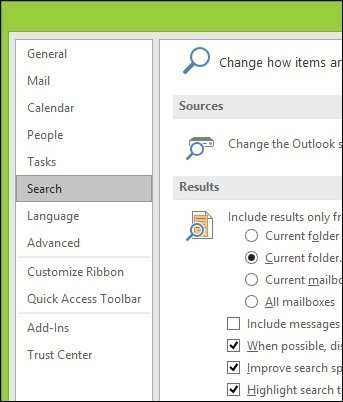
לאחר מכן לחץ על אפשרויות אינדקס כפתור.
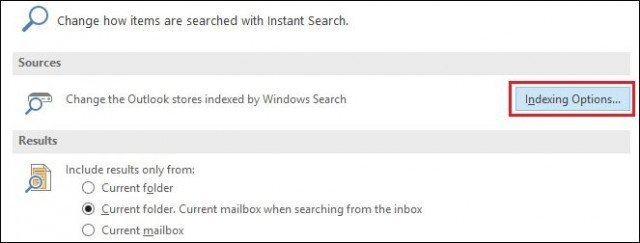
אפשרויות אינדקס ייפתחו; לחץ על מתקדם כפתור. שים לב ששלב זה עשוי לדרוש הרשאות מנהל.
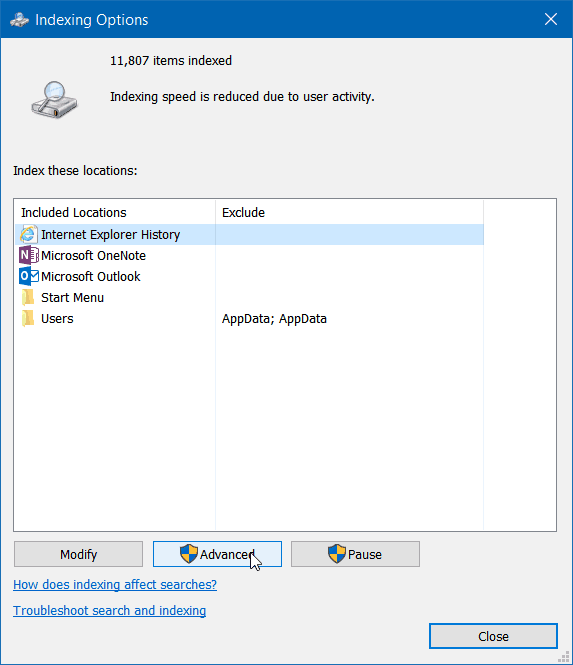
בשלב הבא, בכרטיסיית ברירת המחדל של הגדרות אינדקס, לחץ על לבנות מחדש כפתור.

שימו לב שבזמן שהמדד נבנה מחדשחיפושים ככל הנראה לא יעבדו, אז רק חכו עד שהתהליך יסתיים. משך הזמן שנדרש להשלים משתנה בהתאם למספר הדוא"ל, גודל הקובץ וכוח העיבוד.
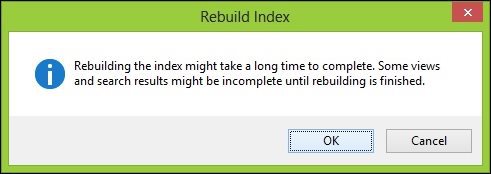
אתה יכול לראות את מצב עדכון התהליך בראש חלון אפשרויות האינדקס. אם יש לך אפליקציות אחרות שרצות ברקע, תראה "מהירות האינדקס מופחתת בגלל פעילות המשתמשים. "
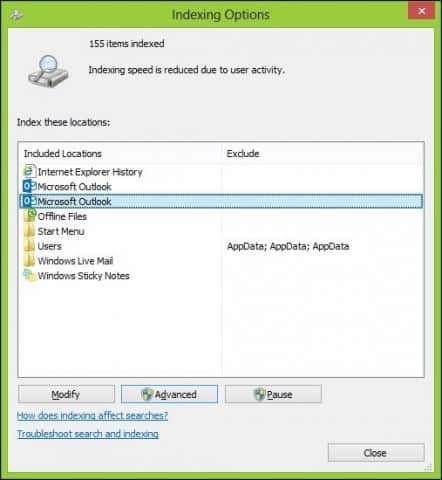
לאחר השלמת הבנייה מחדש - סיימה!
חזור פנימה ובצע כמה חיפושים וראה איזה סוג מהירות ופונקציונליות משופרת תקבל.










השאר תגובה